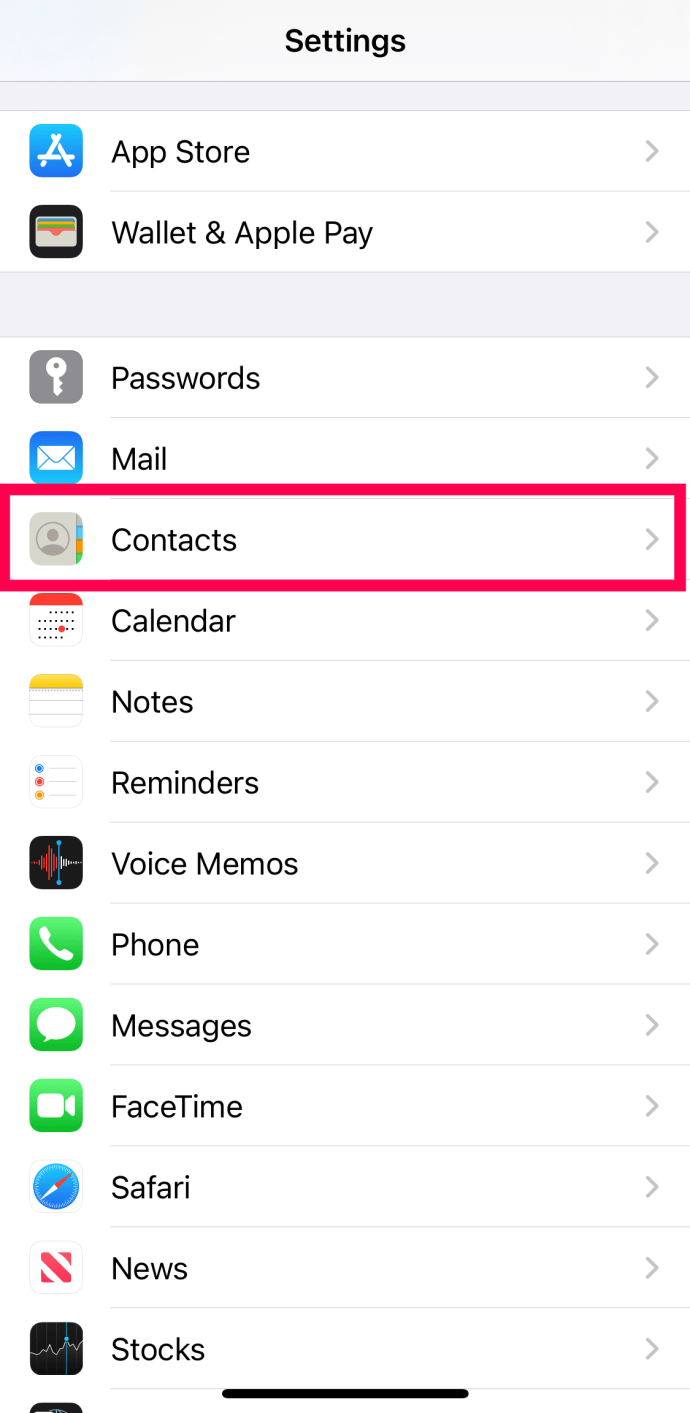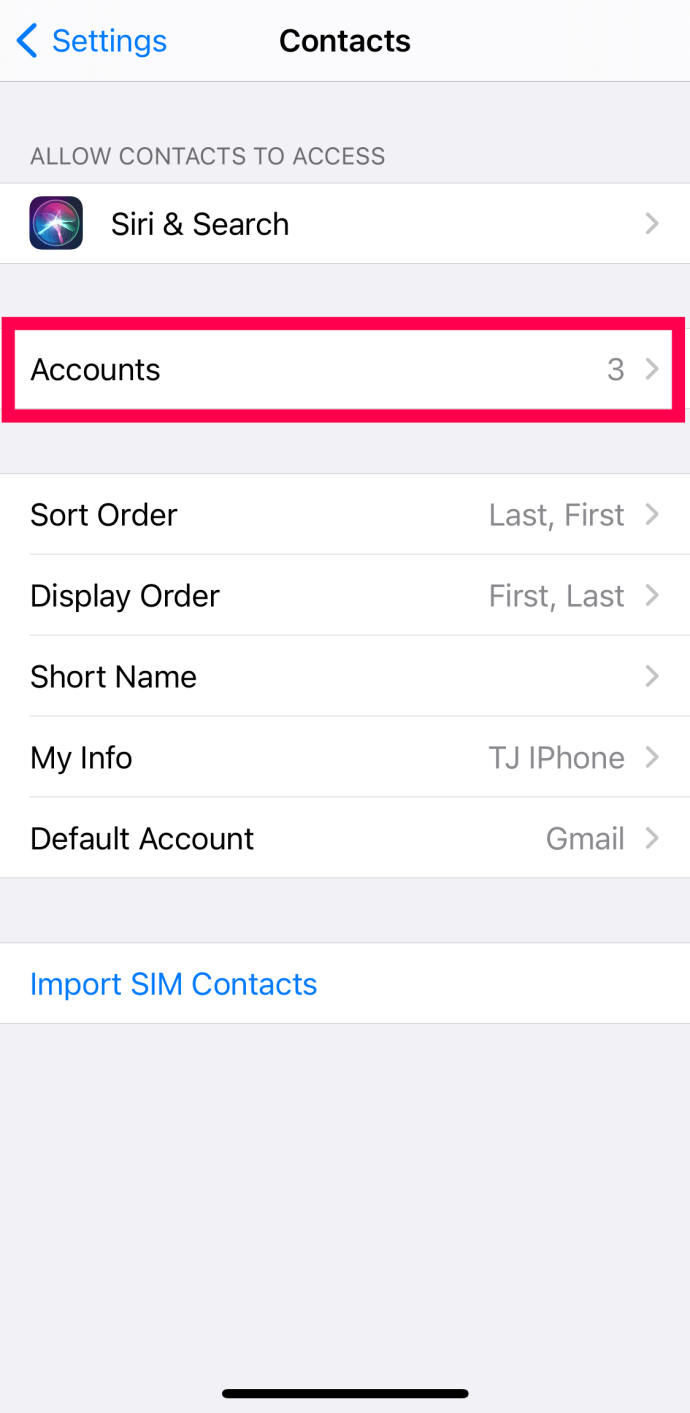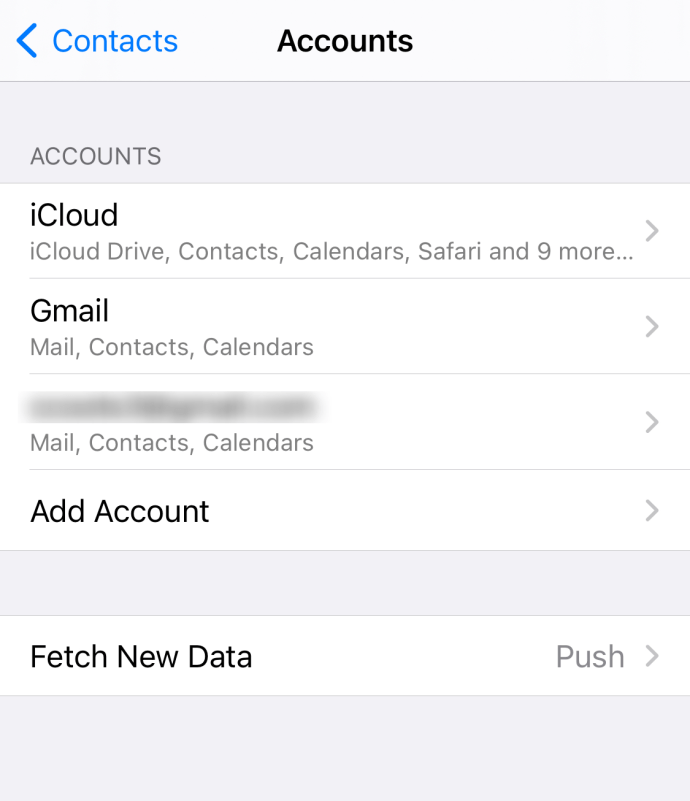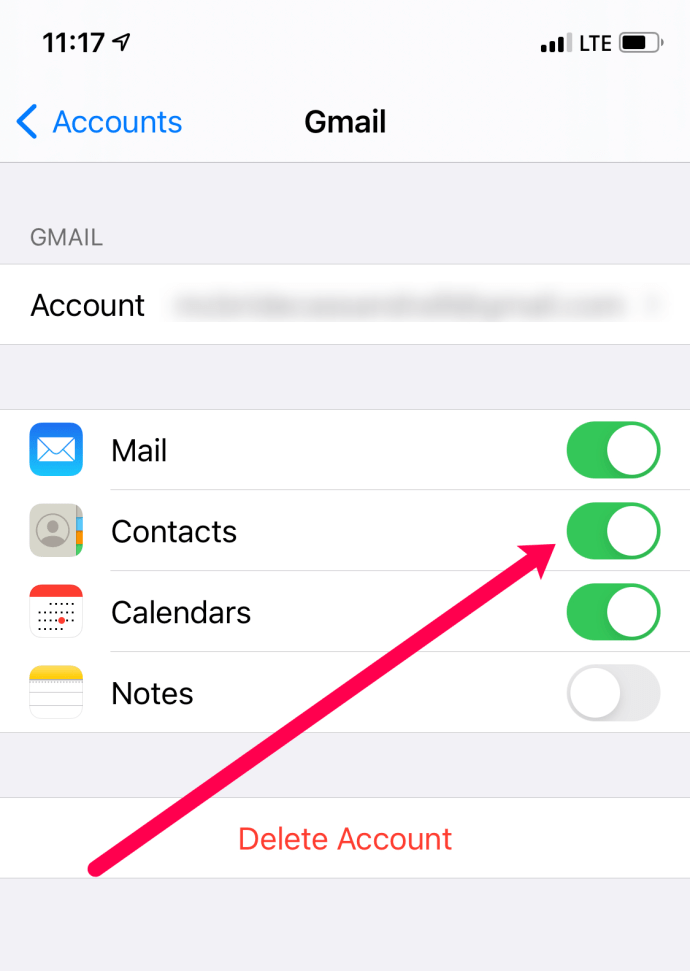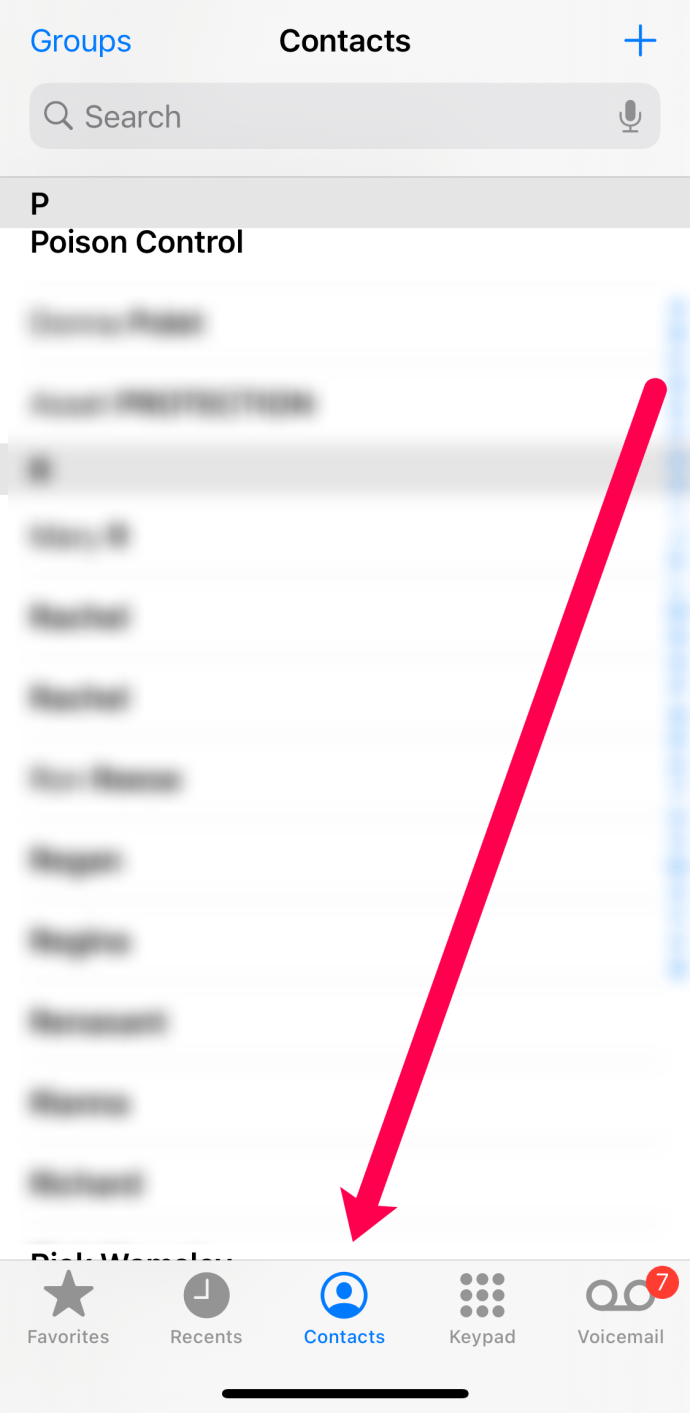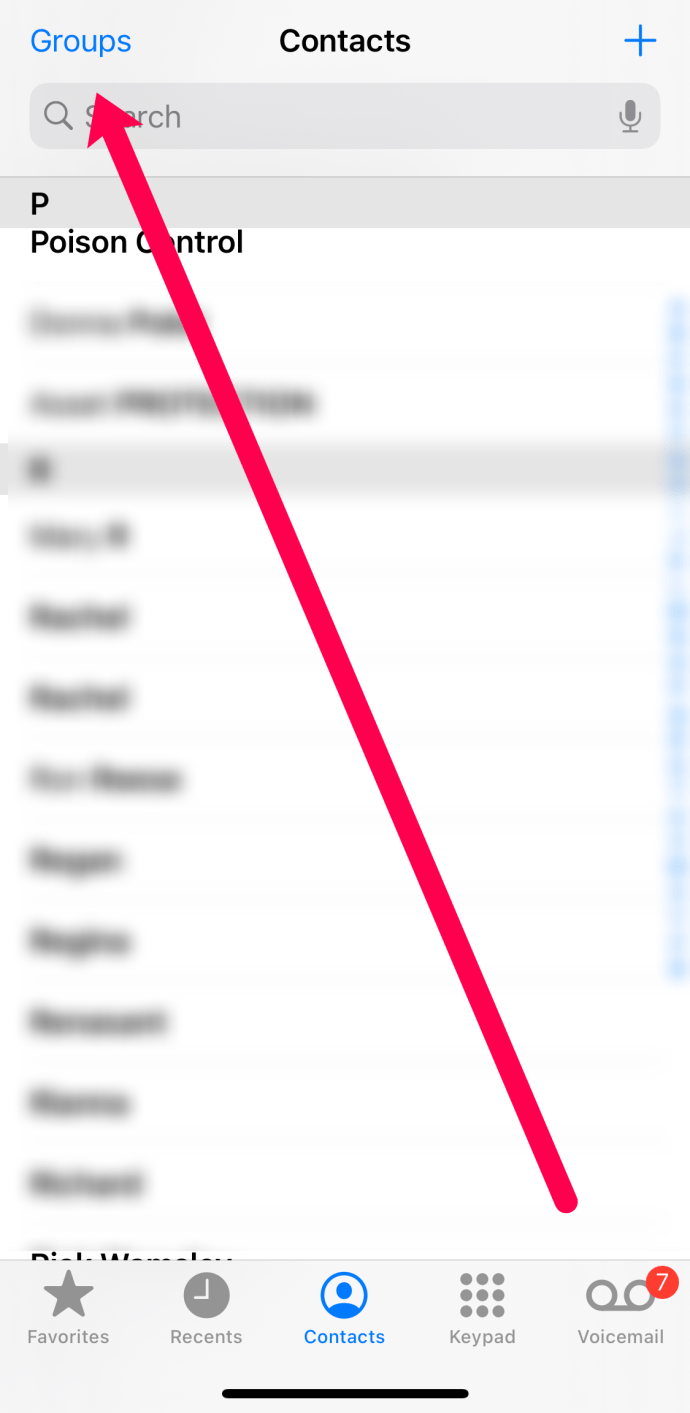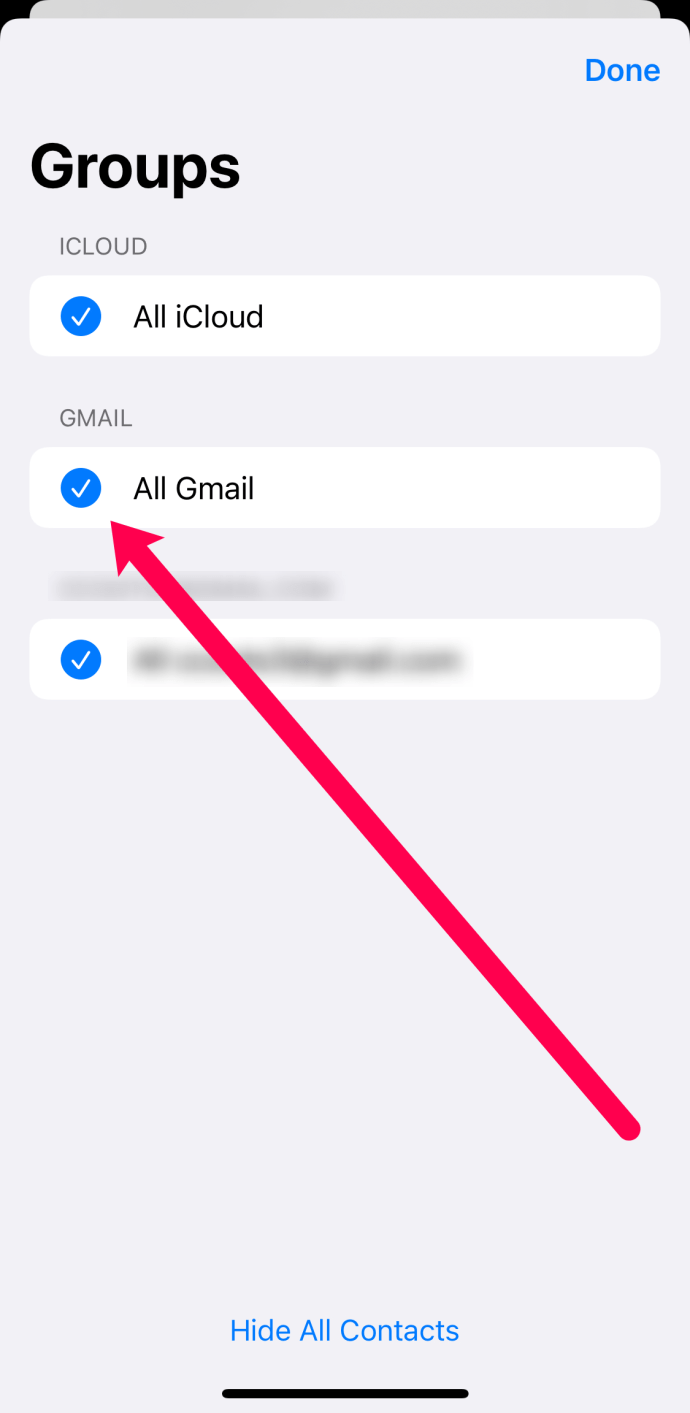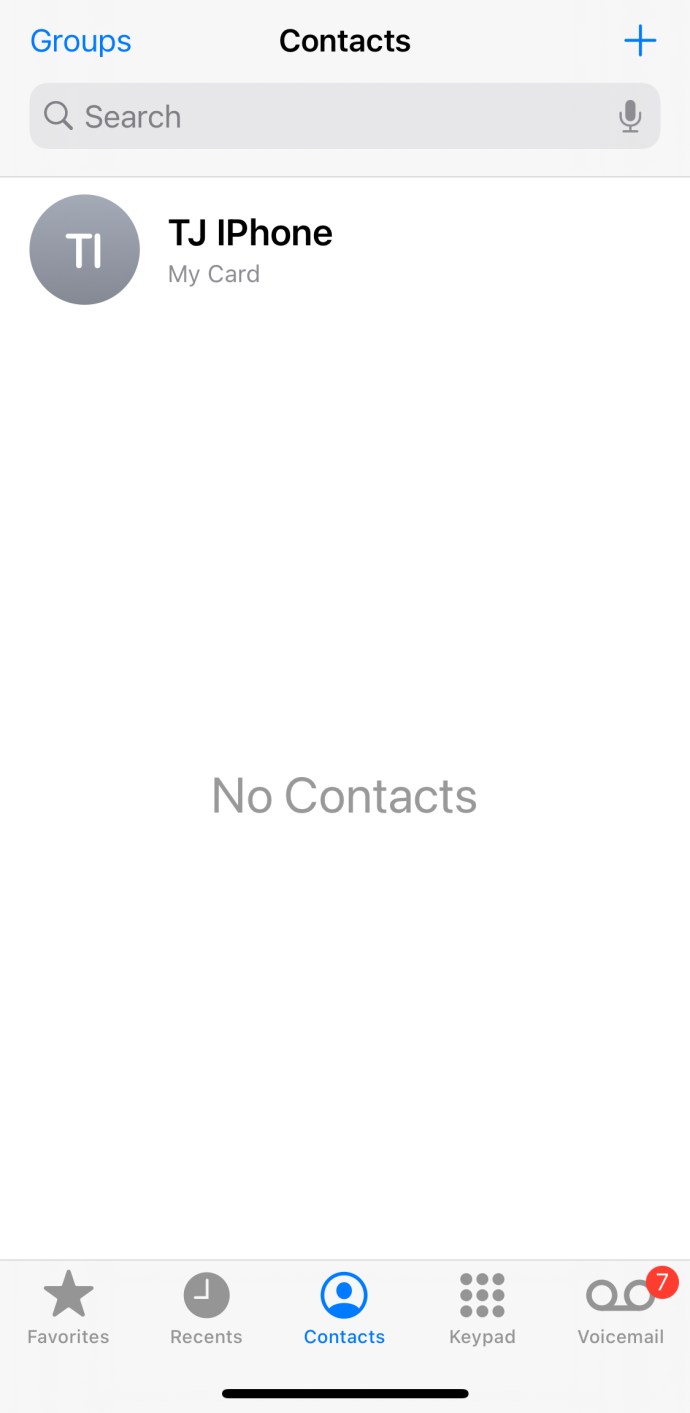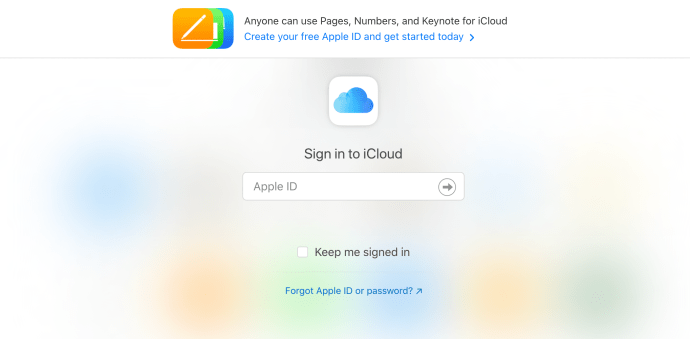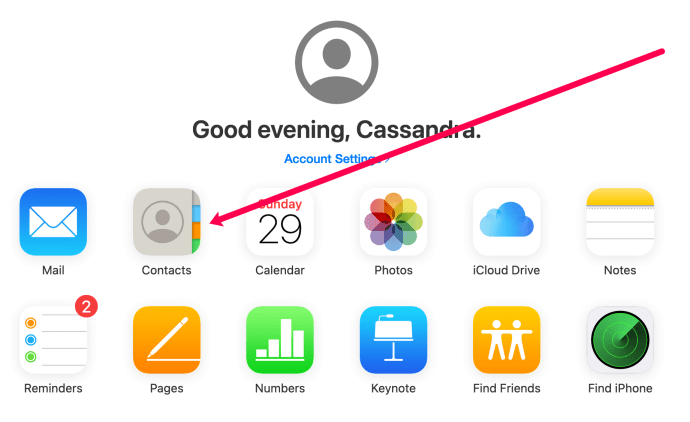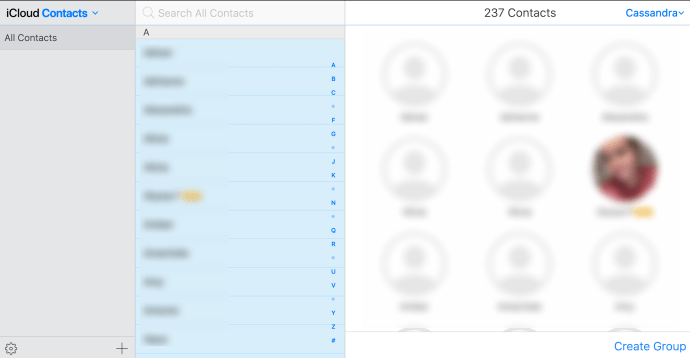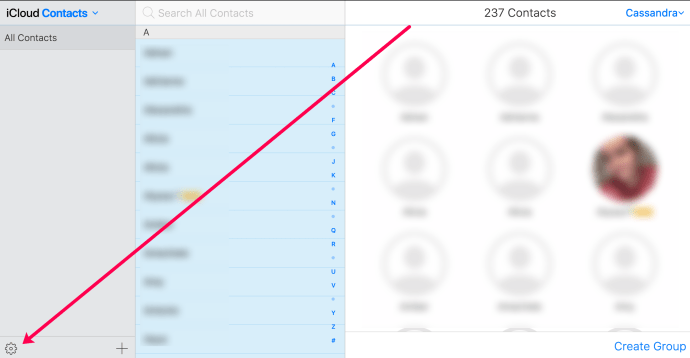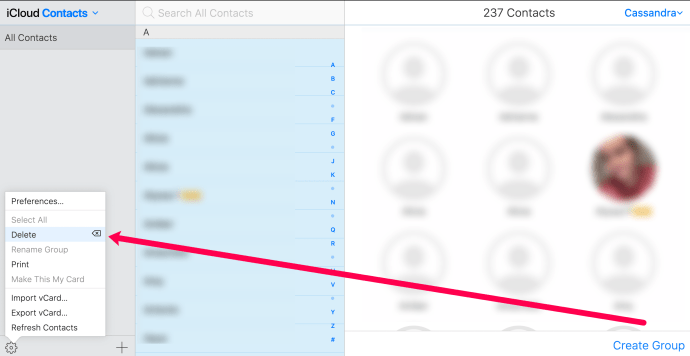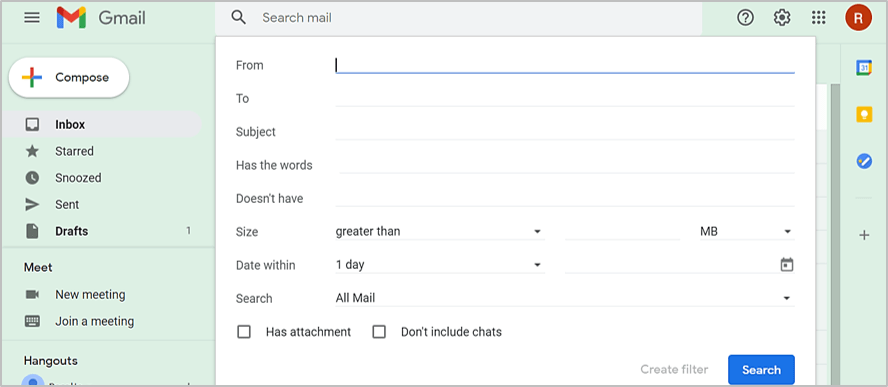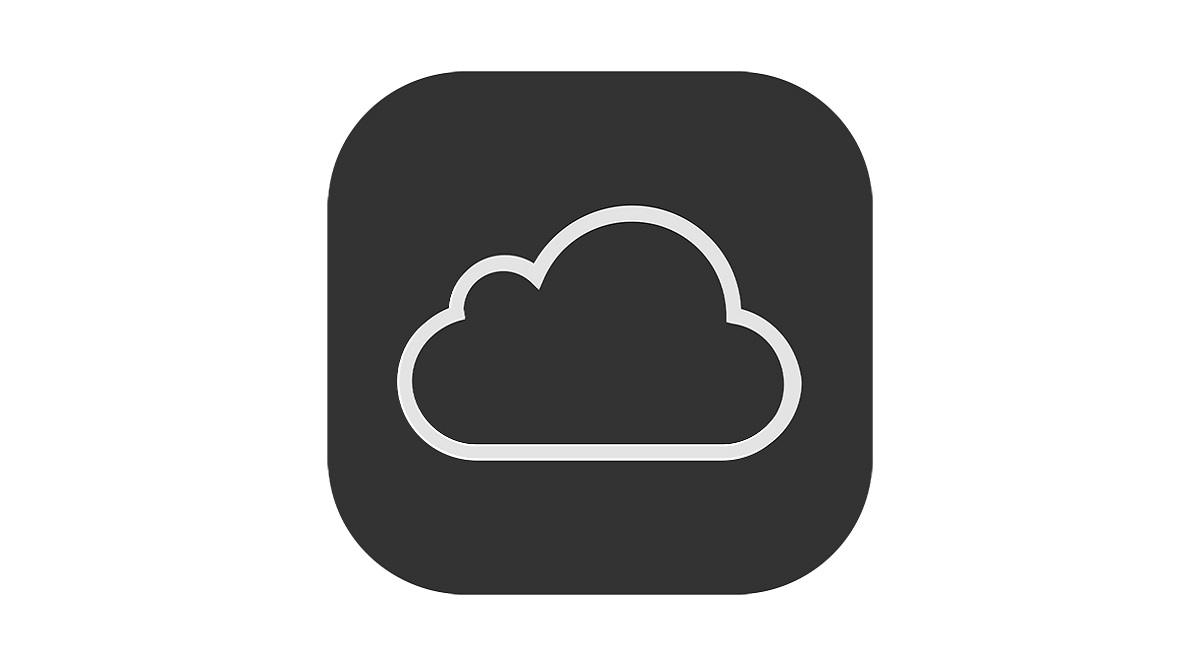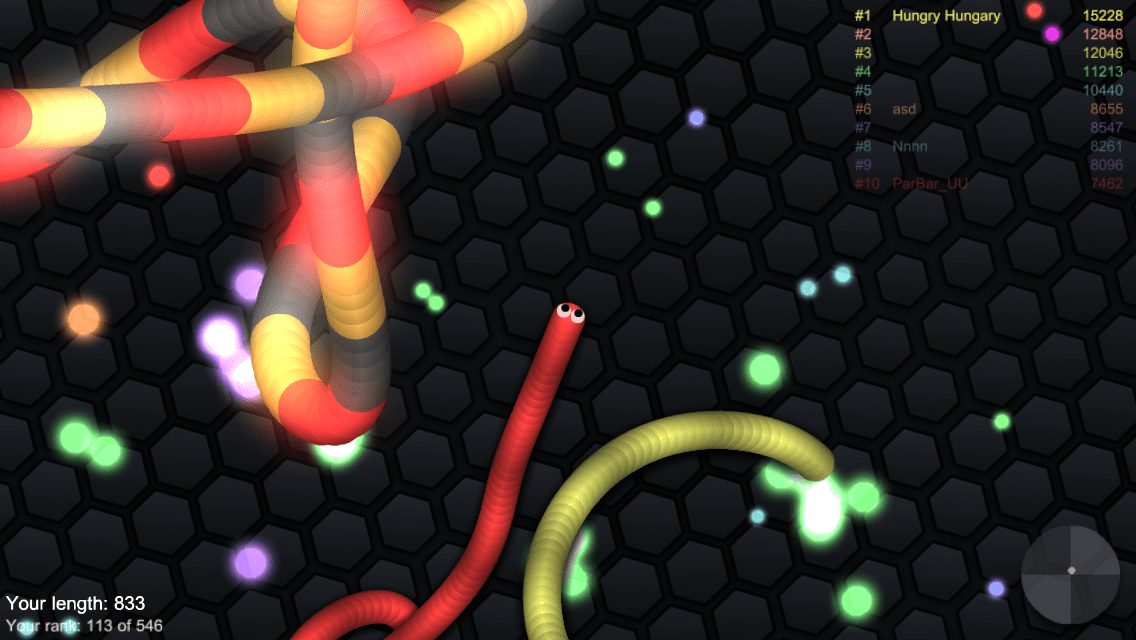Când parcurgeți contactele dvs. în căutarea unei persoane cu care doriți să contactați, este posibil să fiți copleșit de numărul de numere de telefon, e-mailuri și nume ale persoanelor cu care nu mai doriți să comunicați.
![Cum să ștergeți toate contactele de pe iPhone [august 2021]](http://pics.riverromppf.mobi/wp-content/uploads/pc-mobile/2084/nt37js2wst.jpg)
Primele zile ale telefoanelor mobile au însemnat transferul de contacte de la dispozitiv la dispozitiv în timpul procesului de actualizare. Cu copiile de rezervă iCloud și e-mail disponibile, puteți transfera cu ușurință contactele pe fiecare dispozitiv nou pe care îl obțineți. Deși acest lucru este cu adevărat convenabil, ajungi cu contacte mai vechi de la sfârșitul anilor 2000. Deși aceste persoane de contact nu vă fac niciun rău telefonului dvs., poate fi timpul să ștergeți o parte din conținutul din lista de contacte.
Dacă doriți să ștergeți toate contactele de pe telefon, există o modalitate destul de simplă de a face acest lucru. Dacă doriți să alegeți și să alegeți care sunt potrivite, este un proces puțin mai lung. Pentru a economisi timp, vă putem arăta cum să vă ștergeți întreaga listă de contacte (sau, în unele cazuri, să ascundeți mai multe contacte).

Cum să ștergeți toate contactele de pe iPhone
Există câteva moduri în care puteți șterge toate contactele de pe iPhone. Le puteți șterge pe toate de pe iCloud, ceea ce înseamnă că contactele vor dispărea de pe toate dispozitivele Apple sau le puteți șterge de pe iPhone. Vom analiza ambele opțiuni în această secțiune.
Cum să ascundeți toate contactele
Majoritatea persoanelor de contact de pe iPhone sunt stocate fie pe telefon, fie într-unul dintre conturile de e-mail. Vom începe cu cea mai ușoară metodă de ștergere a contactelor, care este dezactivarea sincronizării. Pentru a șterge contactele de pe iPhone, urmați acești pași:
- Deschis Setări pe iPhone-ul tău. Apoi, atingeți Contacte.
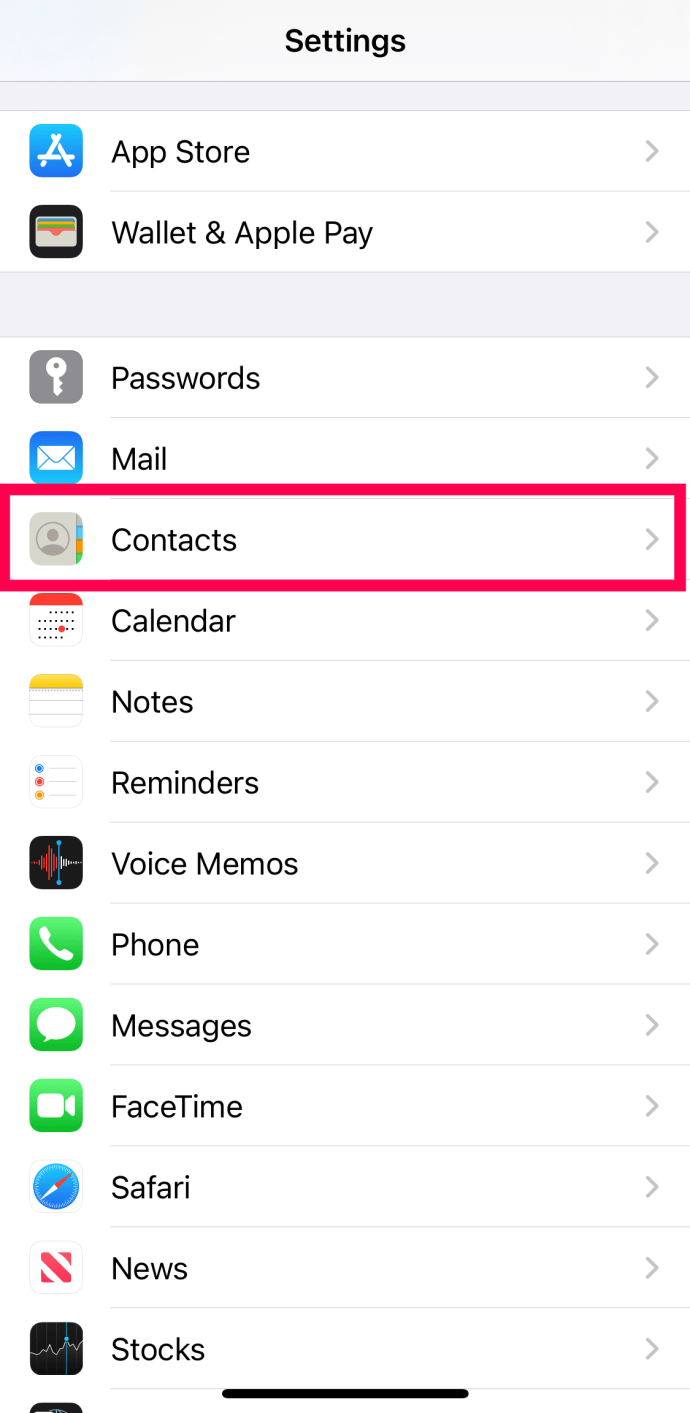
- Click pe Conturi.
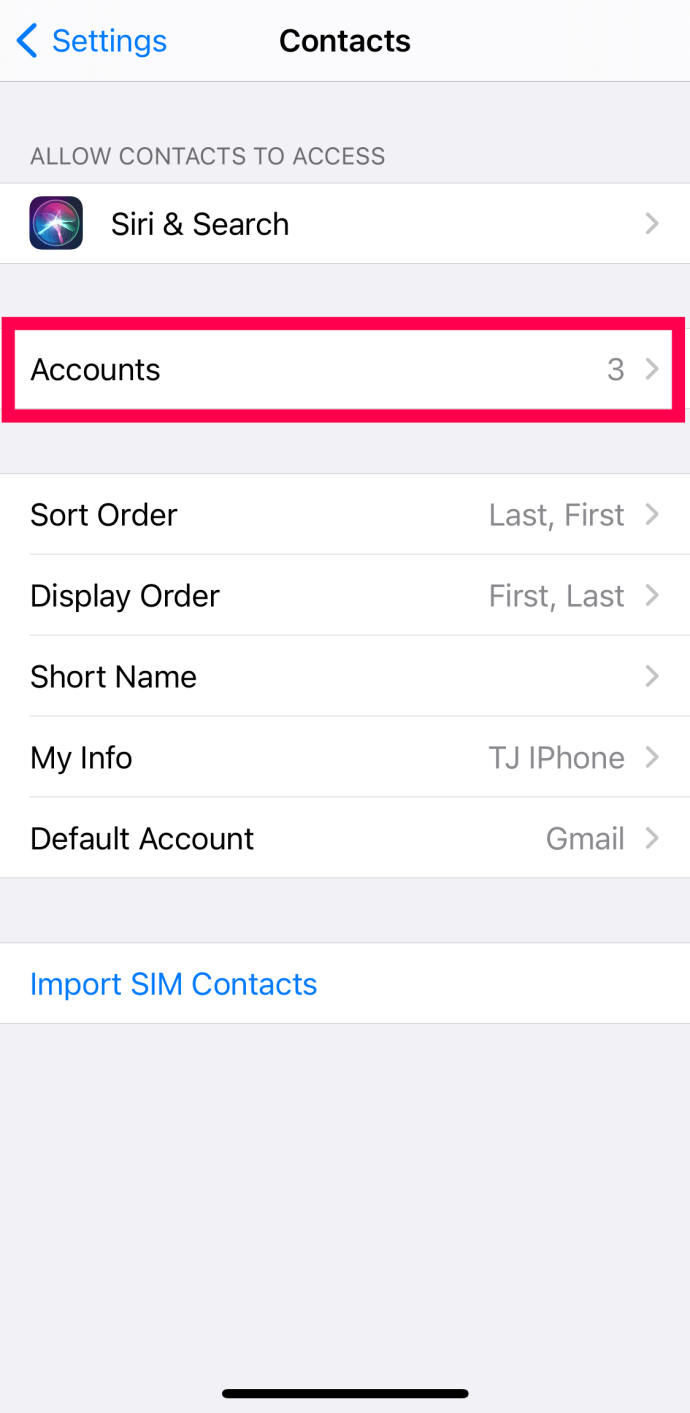
- Acum, veți vedea o listă cu toate conturile dvs. de e-mail. Atingeți unul dintre conturi.
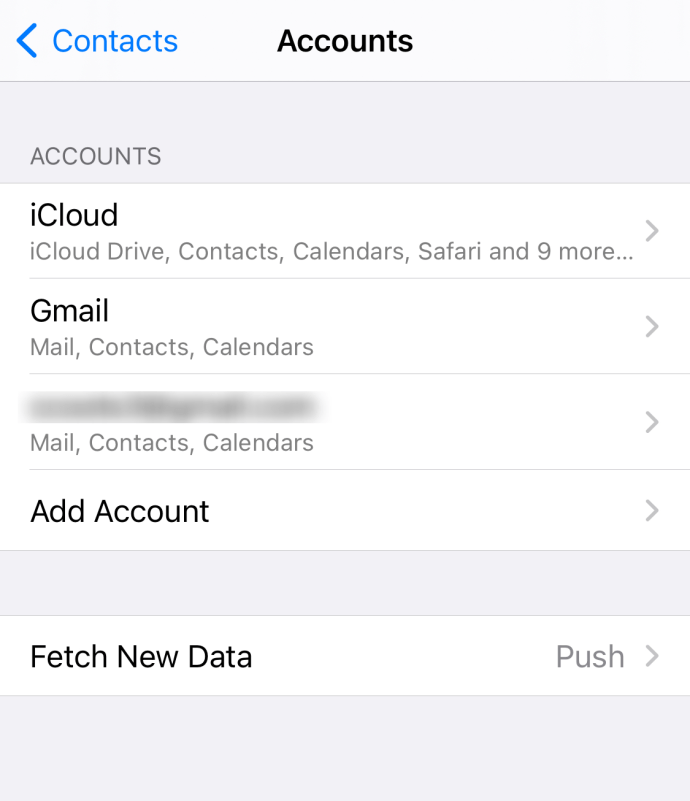
- Comutați comutatorul de lângă Contacte oprit, astfel încât devine gri.
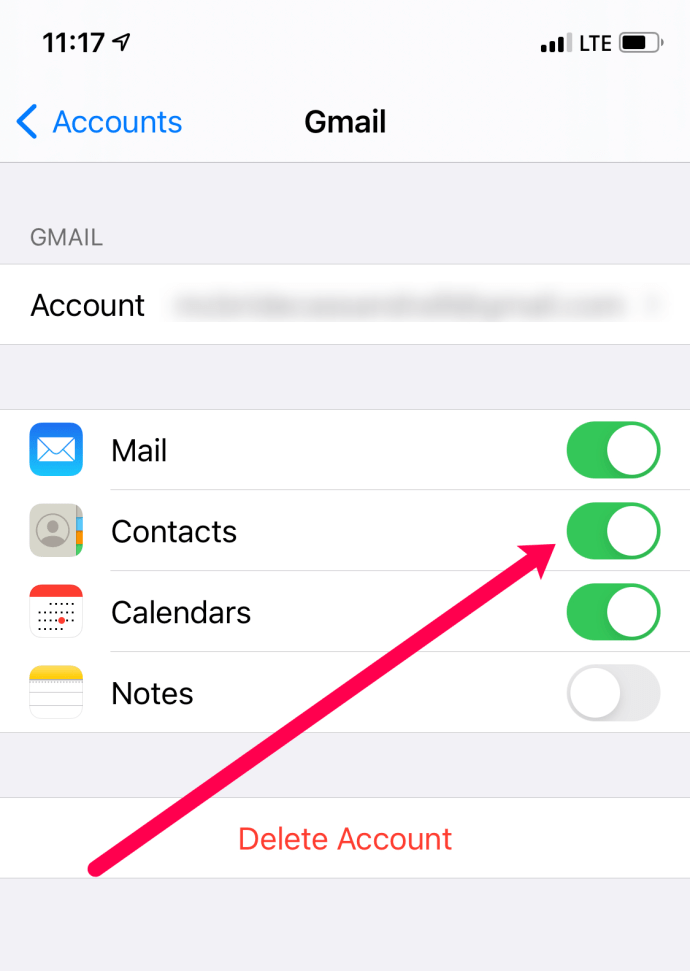
- Repetați acești pași pentru fiecare dintre conturile dvs. de e-mail.
Notă: Dacă doriți să dezactivați contactele iCloud, va trebui să atingeți contul iCloud, apoi atingeți iCloud, apoi comutați Contacte comuta de acolo.
Ne place această metodă pentru că de fapt nu vă șterge contactele. Efectuarea sarcinilor de mai sus le elimină de pe iPhone.
O altă opțiune pentru ascunderea contactelor (în special duplicatele) este filtrarea contului de e-mail care poate sincroniza contactele cu iPhone-ul tău. Acest lucru este cu adevărat simplu și eficient. Iată ce trebuie să faceți:
- Deschideți aplicația Telefon sau aplicația Contacte pe iPhone.
- Dacă utilizați aplicația Telefon, atingeți Contacte în partea de jos.
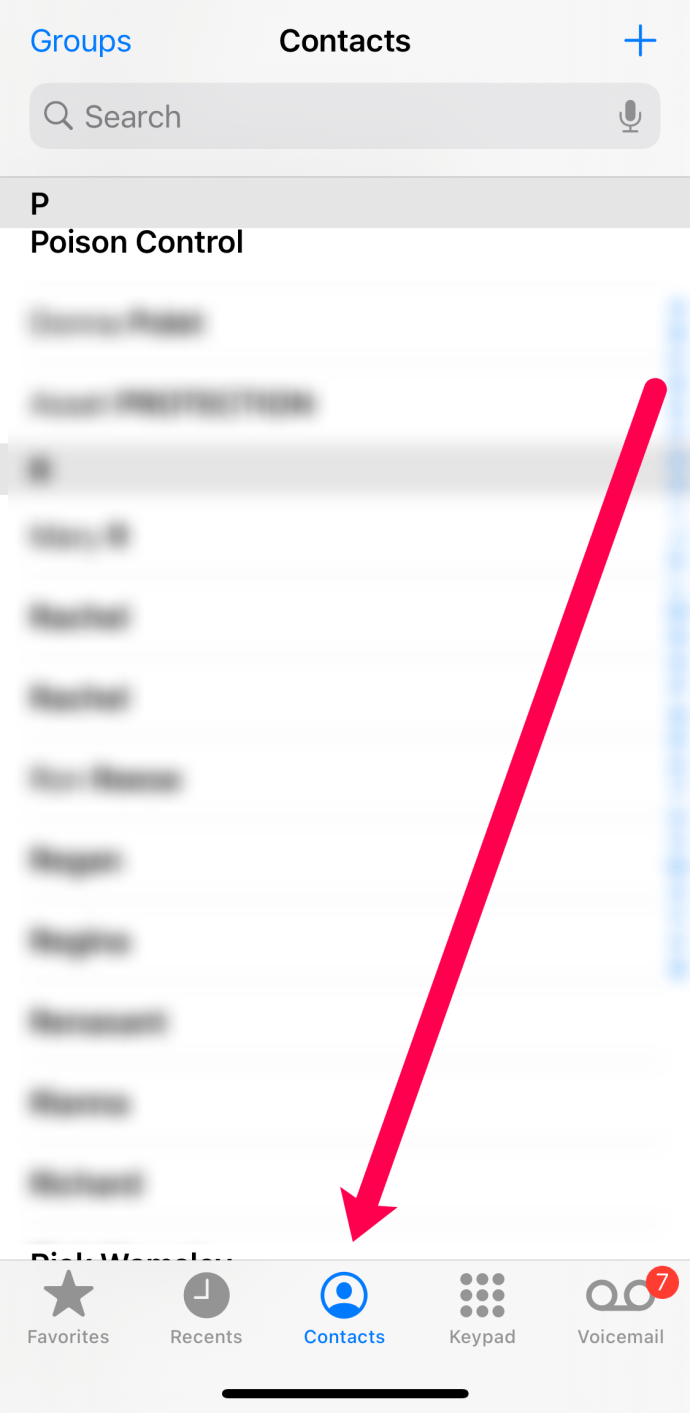
- Atingeți Grupuri în colțul din stânga sus.
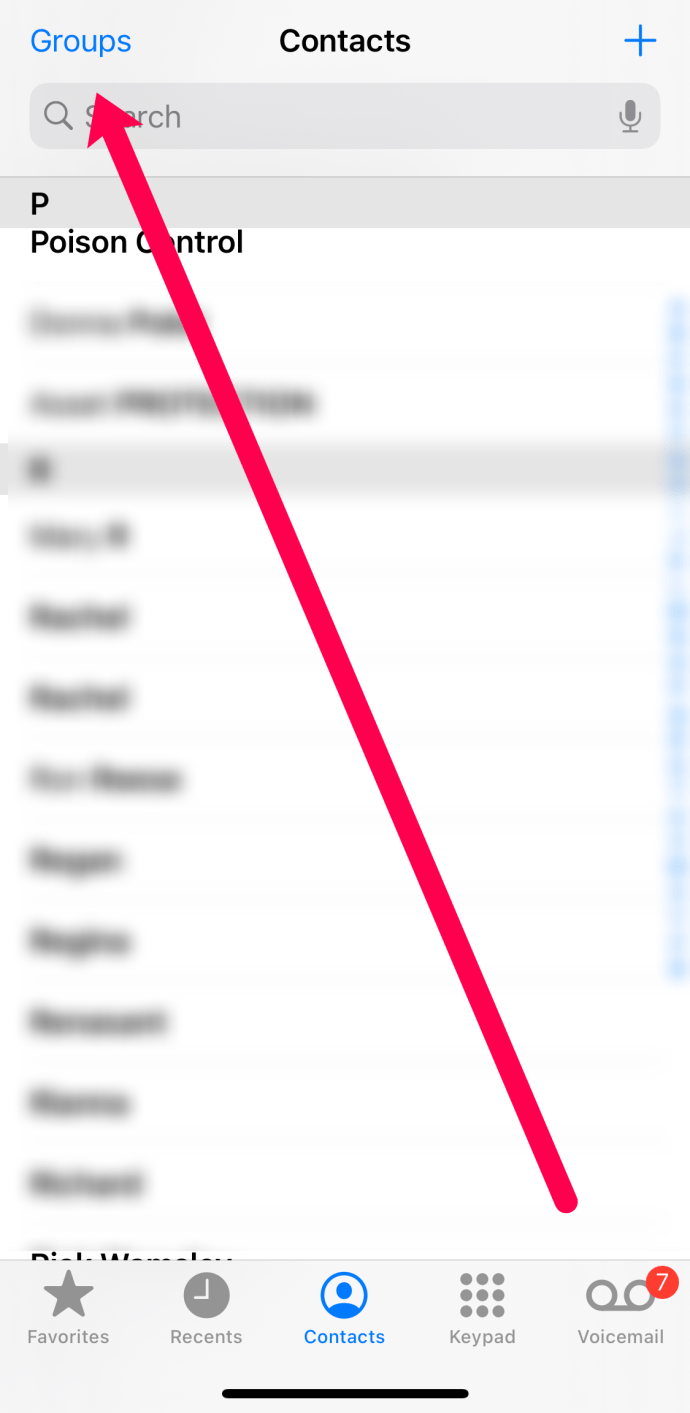
- Dacă doriți să ștergeți toate contactele, debifați toate conturile.
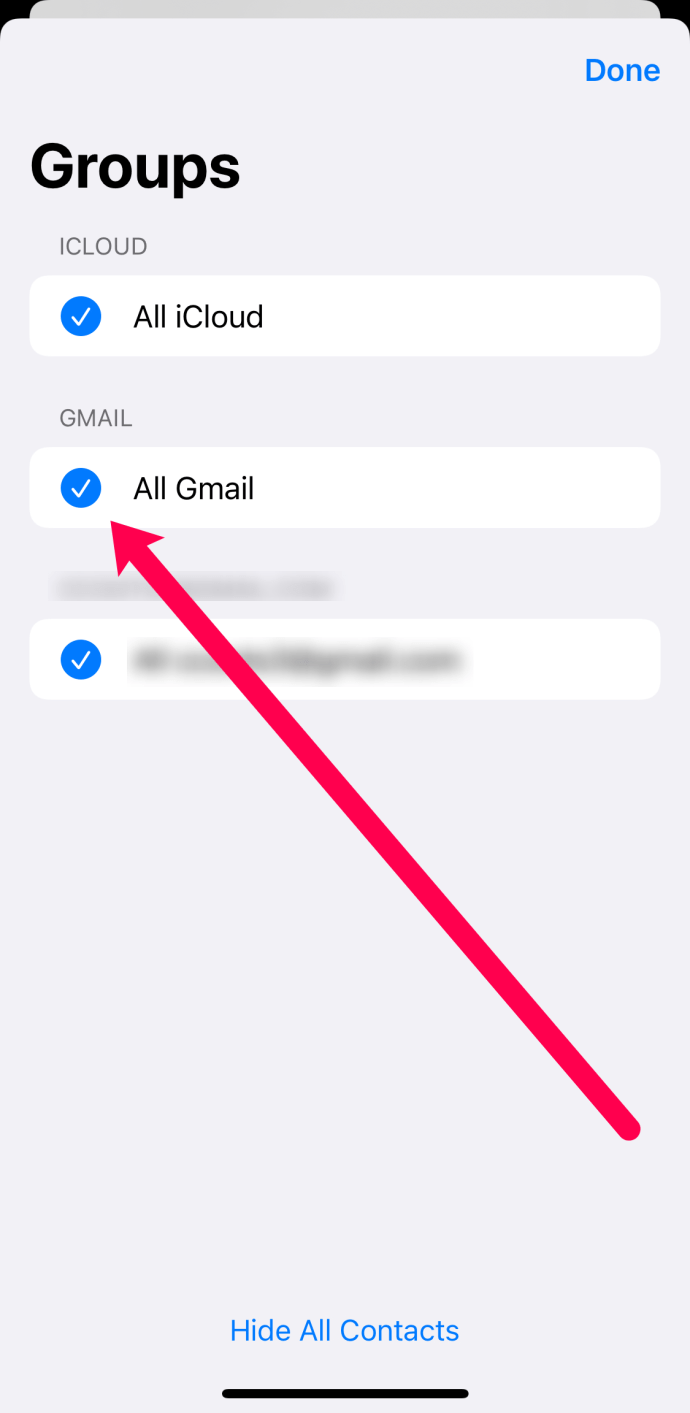
- Toate contactele tale vor dispărea.
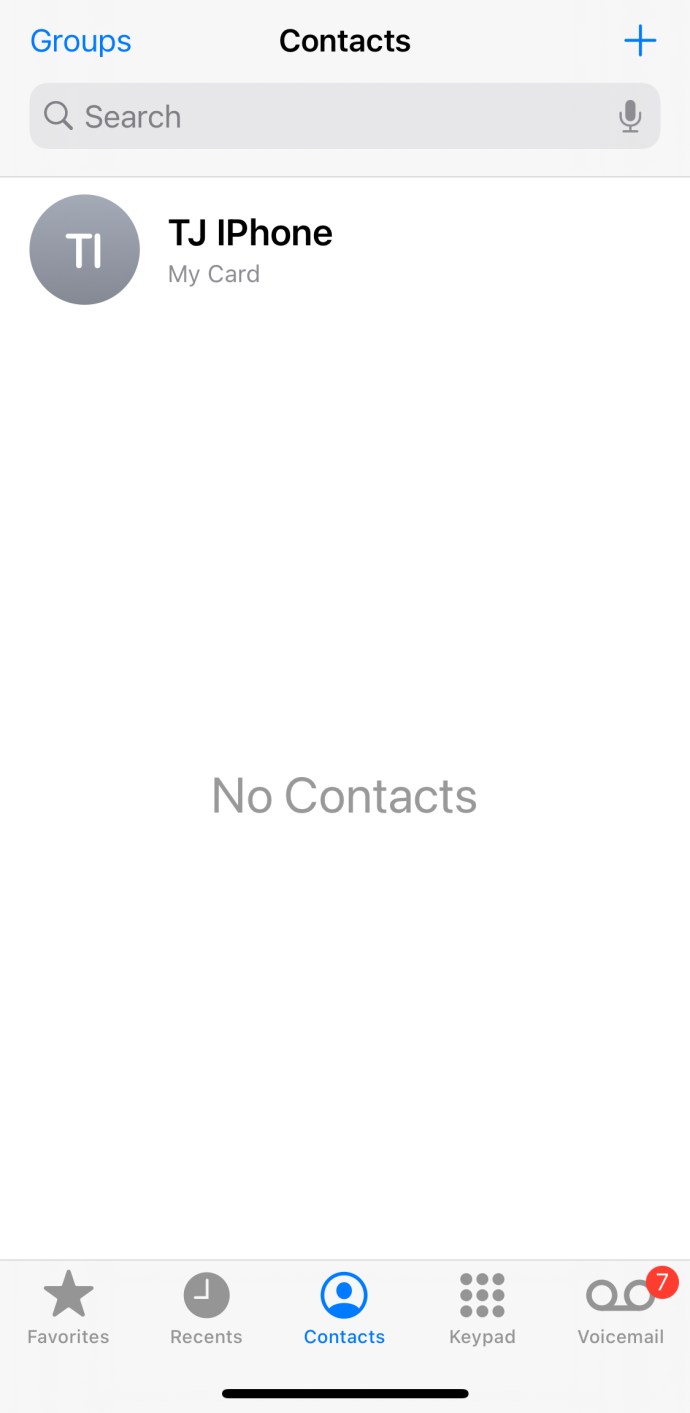
Similar cu metoda de mai sus, contactele dvs. nu dispar pentru totdeauna. Dacă doriți să le recuperați rapid, puteți inversa pașii și reactivați conturile. Desigur, puteți dezactiva și un cont, lăsându-i pe alții activi și invers. Aceasta este o modalitate excelentă de a prelua rapid controlul asupra persoanelor de contact.
Cum să ștergeți definitiv toate contactele folosind iCloud
Unul dintre numeroasele avantaje mari ale utilizării produselor Apple este iCloud. iCloud nu stochează doar toate fotografiile și documentele importante. De asemenea, face foarte ușor să vă controlați datele, inclusiv contactele. Pentru a șterge definitiv toate contactele din iCloud și, în cele din urmă, iPhone-ul, urmați acești pași:
- Accesați site-ul iCloud și conectați-vă.
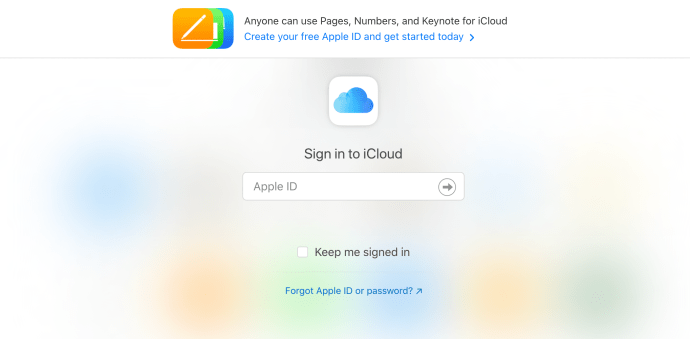
- Click pe Contacte.
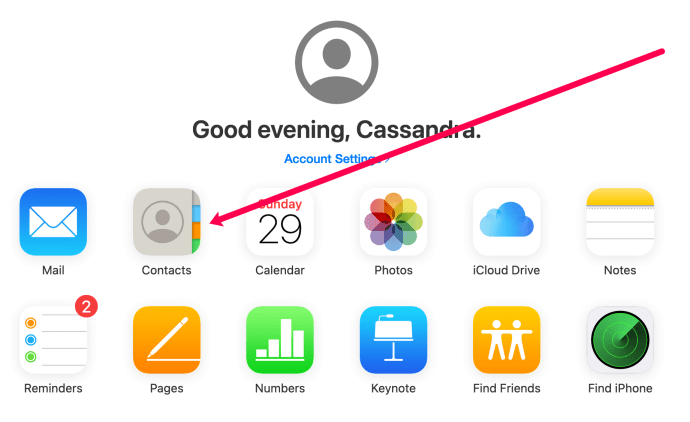
- Folosind comanda rapidă de la tastatură CMD + A evidențiați toate contactele din listă. Veți ști că sunt evidențiate atunci când fundalul devine de la albastru la gri.
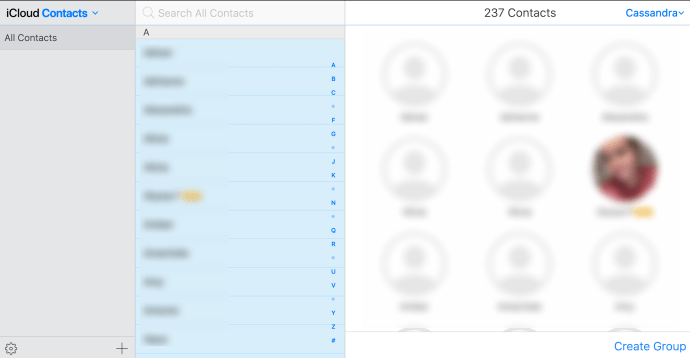
- Faceți clic pe Setări Cog în colțul din stânga jos.
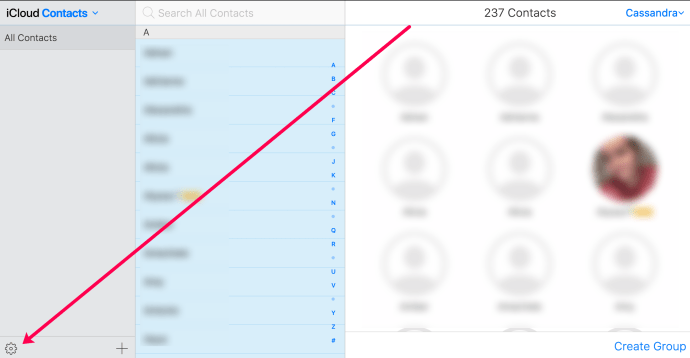
- Clic Șterge în meniul pop-up care apare. Apoi confirmați.
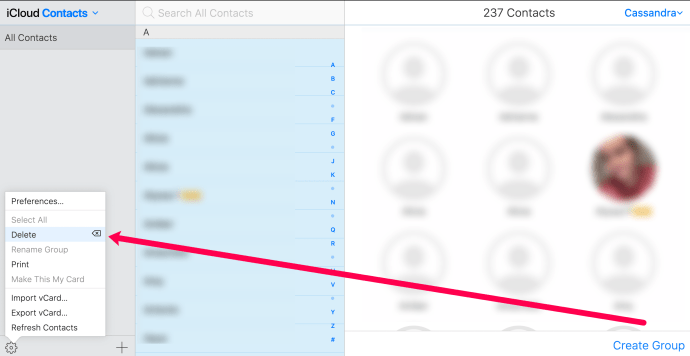
Notă: Aceasta vă va șterge definitiv toate contactele din iCloud, deci asigurați-vă că aveți orice informații salvate pe care le veți rata mai târziu.
Această metodă este grozavă, deoarece puteți curăța rapid toate contactele de pe toate dispozitivele Apple. Dar, dacă aveți alte conturi de e-mail cu contactele salvate, va trebui să vă ștergeți contactele din acești clienți de e-mail.
Ștergerea Selectați Contacte
Deși acest lucru este mai ușor din iCloud, poate fi efectuat și pe iPhone. Folosind iPhone-ul, puteți face clic pe fiecare contact, apoi apăsați pe butonul Editați situat în partea din dreapta sus a ecranului. Derulați până la capăt în această pagină și faceți clic pe „Ștergeți contactul” în roșu. Confirmă, iar persoana respectivă va dispărea.
Acesta este un proces incredibil de lung dacă aveți mai multe persoane de contact de curățat. Metoda mai simplă este să vă conectați la iCloud pe un computer și să evidențiați mai multe contacte simultan.
Editarea persoanelor de contact
Când un prieten sau o cunoștință primește un număr de telefon nou, poate fi foarte ușor să-ți trimită un mesaj text. De acolo, puteți face clic pe „i” cu un cerc în jurul lui și puteți adăuga un contact nou. În cele din urmă, veți avea atât de multe duplicate încât nu veți ști care dintre ele este cel mai actualizat.
Pentru a edita și actualiza informațiile de contact, urmați acești pași pentru a evita ca jurnalul să devină copleșitor de confuz sau aglomerat:
- Accesați aplicația pentru telefon de pe iPhone și selectați opțiunea din mijloc pentru Contacte
- Atingeți „Editați” în colțul din dreapta sus
- Atingeți semnul plus care este înconjurat de un balon verde („adăugați telefon” va fi lângă acesta, deoarece puteți adăuga mai multe numere de telefon pentru o persoană)
- Introdu noul număr de telefon
- Atingeți simbolul minus dintr-un balon roșu pentru a șterge vechiul număr de telefon – acesta funcționează și cu e-mailurile
Dacă nu se umple jurnalul de contacte, vă va ajuta să îl mențineți organizat în timp. Când faceți backup și restaurați telefonul, puteți merge la setări și puteți alege ce cont doriți să setați ca implicit pentru contacte.
Similar cu instrucțiunile de mai sus, accesați contactele din setări și derulați în jos până când vedeți „Cont implicit”. Alegeți dacă doriți să păstrați numerele de telefon ale prietenilor dvs. în iCloud sau într-un cont de e-mail.
Urmând acești pași te poate scuti de o durere de cap peste ani.
întrebări frecvente
Iată câteva răspunsuri la cele mai frecvente întrebări despre contactele iPhone.
Există vreo modalitate de a-mi organiza contactele?
Da. iPhone-ul dvs. vă oferă câteva opțiuni de personalizare pentru a vă controla mai bine lista de contacte. Pentru a accesa comenzile urmați Setări> Contacte drum ca noi mai sus. Apoi, puteți alege să sortați după nume și prenume.
Dacă doriți să vă separați contactele după gen (de exemplu, contactele personale și contactele de la serviciu), va trebui să utilizați opțiunile de grup pe care le-am discutat mai sus. Acest lucru poate fi complicat dacă nu v-ați organizat contactele în conturile de e-mail. Dar, dacă aveți un e-mail de serviciu și un e-mail personal, puteți comuta între cele două conturi folosind opțiunea Grupuri.
Cum știu ce contacte sunt stocate pe iPhone-ul meu și ce contacte sunt stocate în conturile mele de e-mail?
Deși este rar, unele contacte pot fi salvate direct în memoria iPhone-ului, mai degrabă decât în unul dintre conturile externe. Dacă urmați pașii de mai sus pentru a elimina toate contactele, cele rămase sunt salvate în spațiul de stocare al telefonului dvs.
Din păcate, nu există o modalitate rapidă de a șterge contactele stocate în memoria iPhone-ului tău. Va trebui să le ștergeți individual atingând Editați | × atunci Șterge în partea de jos.